
PDFを見るときは、基本的には「手のひらツール」を使っています。
新しいPCにしてから、勝手にスナップショットに変わるようになってしまい、困っていました。。
Acrobat Reader DC
「手のひらツール」の調整
「Adobe Acrobat Reader DC」を使っているときに、「手のひらツール」でぐりぐりしているのに、勝手に「スナップショット」のモードに変わってしまい、すごくイラついたのです。
困ったので備忘録です。
手のひらツールのままで
「手のひらツール」から「スナップショット」に勝手に切り替わるのは、以下の設定を調整することで任意に変更できます。
編集 → 環境設定 → 分類の「一般」 → 「手のひらツールでテキストと画像を選択可能にする」のチェックをオフ
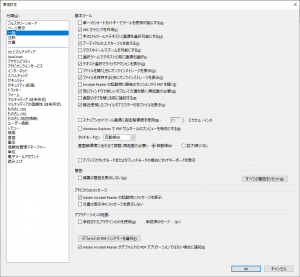
オンになっていると、手のひらツールのまましばらく時間が経つと、スナップショット(範囲選択用のポインター)モードになります。
うまく付き合えれば使いやすいのでしょうが、仲良くなれませんでした。。
スナップショットはボタンを表示させていますので、マニュアルでモード変更します。
パンしたいのにできないのはちょっと

PDFの資料を送っていただいて、けっこう大きな資料でして。
手書きのいろいろを確認するのに、マウスを使ってドラッグアンドドロップです。
利用中のノートパソコンはタッチパネルなので、タッチ機能を使ってドラッグもできるのですが。
外部ディスプレイに接続していて、カバーは閉じております!
運用上の問題点かもしれませんが、そもそもタッチ機能を搭載していないパソコンだってありますし。
手のひらのアイコンにして。
表示位置をずらして、内容を確認して、表示位置をずらして、という繰り返しです。
が、ポインターを放置すると、選択ツール状態になってしまって、表示位置ずらしがすぐにできなかったのです。
ちょっとしたことですが、気になしますよ。
ツールバーの表示ボタンの調整
ツールバーを右クリックして、ひとつひとつチェックをオン/オフします。
最初だけは地道にやるしかありません。
使い初めに設定が必要なのは、何でも同じですよ。
設定書き出しなどがあるとよいのでしょうが。
無料で使っていますので、ぜいたくは言いません。
- スナップショット
- 100パーセント表示
- 90度回転
- 手のひら
よく使うものは出しておきたいものです。
ペーパーレスが進めば出番も増えよう
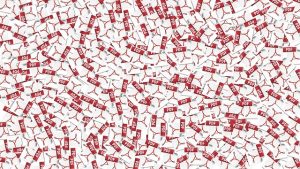
紙からの脱却という話が騒がれて久しいわけですが、ここ最近の社会情勢のためか、ペーパーレスもぐいぐい進めようという力が働いているように思えます。
必然的にPDFは増えるのだろうと思っております。
さらに、対面での打合せも減って、資料のやりとりでPDFの出番が増えたような。
たまたまでしょうか。。w
いずれにしても、快適に使いたいということで、うまいこと設定できてよかったです。
みごとに意図したとおりの動きになってくれています!
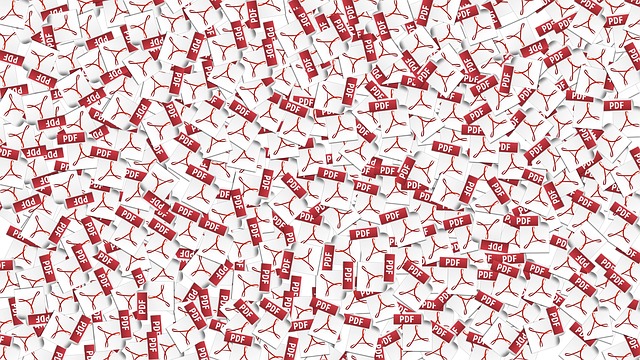

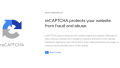

ご意見やご感想などお聞かせください! コメント機能です。